Docker For Windows
在桌面右下角状态栏中右键 docker 图标,修改在 Docker Daemon 标签页中的 json ,把下面的地址:
http://04992126.m.daocloud.ioCopy
加到"registry-mirrors"的数组里。点击 Apply 。
Docker Toolbox 等配置方法请参考帮助文档。
Docker Toolbox
(不推荐使用 docker toolbox,建议使用新的 docker for mac 及 docker for windows 以在这两种平台运行 docker )
请确认你的 Docker Toolbox 已经启动,并执行下列命令(请将 加速地址 替换为在加速器页面获取的专属地址)
docker-machine ssh default sudo sed -i "s|EXTRA_ARGS='|EXTRA_ARGS='--registry-mirror=加速地址 |g" /var/lib/boot2docker/profile exit docker-machine restart default
docker学习笔记(一)—— ubuntu16.04下安装docker
版权声明:本文为博主原创文章,未经博主允许不得转载。 https://blog.csdn.net/BingZhongDeHuoYan/article/details/79411479
本文开发环境为Ubuntu 16.04 LTS 64位系统,通过apt的docker官方源安装最新的Docker CE(Community Edition),即Docker社区版,是开发人员和小型团队的理想选择。
开始安装
由于apt官方库里的docker版本可能比较旧,所以先卸载可能存在的旧版本:
$ sudo apt-get remove docker docker-engine docker-ce docker.io
更新apt包索引:
$ sudo apt-get update
安装以下包以使apt可以通过HTTPS使用存储库(repository):
$ sudo apt-get install -y apt-transport-https ca-certificates curl software-properties-common
添加Docker官方的GPG密钥:
$ curl -fsSL https://download.docker.com/linux/ubuntu/gpg | sudo apt-key add -
使用下面的命令来设置stable存储库:
$ sudo add-apt-repository "deb [arch=amd64] https://download.docker.com/linux/ubuntu $(lsb_release -cs) stable"
再更新一下apt包索引:
$ sudo apt-get update
安装最新版本的Docker CE:
$ sudo apt-get install -y docker-ce
在生产系统上,可能会需要应该安装一个特定版本的Docker CE,而不是总是使用最新版本:
列出可用的版本:
$ apt-cache madison docker-ce
选择要安装的特定版本,第二列是版本字符串,第三列是存储库名称,它指示包来自哪个存储库,以及扩展它的稳定性级别。要安装一个特定的版本,将版本字符串附加到包名中,并通过等号(=)分隔它们:
$ sudo apt-get install docker-ce=<VERSION>
验证docker
查看docker服务是否启动:
$ systemctl status docker
若未启动,则启动docker服务:
$ sudo systemctl start docker
经典的hello world:
$ sudo docker run hello-world
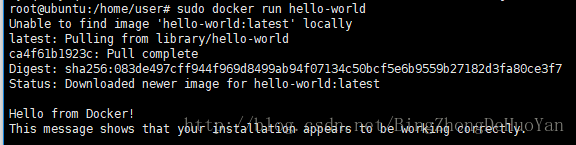
有以上输出则证明docker已安装成功!
安装docker-compose
在ubuntu16.04下安装docker/docker-compose:
安装pip
curl -s https://bootstrap.pypa.io/get-pip.py | python3
安装docker
apt-get update
apt-get install docker.io
启动docker服务
service docker start
安装compose
pip install docker-compose
如果没有安装成功,应该考虑pip的更新问题,执行命令
sudo pip install --upgrade pip
然后再安装compose。
参考链接
https://github.com/vulhub/vulhub
--------------------
作者:一名啥都不会的见习工程师
来源:CSDN
原文:https://blog.csdn.net/bingzhongdehuoyan/article/details/79411479
版权声明:本文为博主原创文章,转载请附上博文链接!



